今回の記事では、dynamics 365においてよく使われるツールである「XrmToolBox」を簡単に紹介させて頂きます。
1、XrmToolBoxのインストール手順を説明します。
2、インストールしたXrmToolBoxの初期設定、dynamics 365環境との紐付け方法を解説します。
また、XrmToolBoxでは多数の機能が用意されています。この記事をハブとして、これからは具体的なXrmToolBoxの活用方法も更新していく予定です。
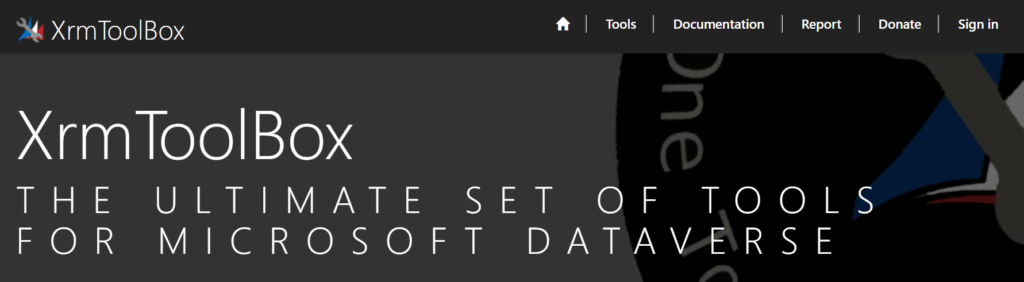
XrmToolBoxとは
XrmToolBoxは、Dataverse(Dynamics, Power Appsを含む)をより良く操作するために特別に設計されたツールの集合体です。ホームページはこちら:Home · XrmToolBox
Dataverseをベースとする全てのサービスは、Xrm ToolBoxを通じてカスタマイズ、設定、操作することができます。例えば、Power Appsモデル駆動型アプリ、ポータルなどは対象です。
XrmToolBoxは完全に無料であることが最大の特徴です。
Microsoftでは簡単な説明ページもあります。開発者ツール (モデル駆動型アプリ) – Power Apps | Microsoft Docs
ただ、XrmToolBoxはMicrosoft社が開発されたツールではないため、半分オフィシャルのツールとして見受けられます。
XrmToolBoxをインストール
XrmToolBoxは非常にシンプルなツールです。インストールも簡単。
こちらの Home · XrmToolBox ホームページにアクセスして、「Download latest version」をクリックすればOKです。
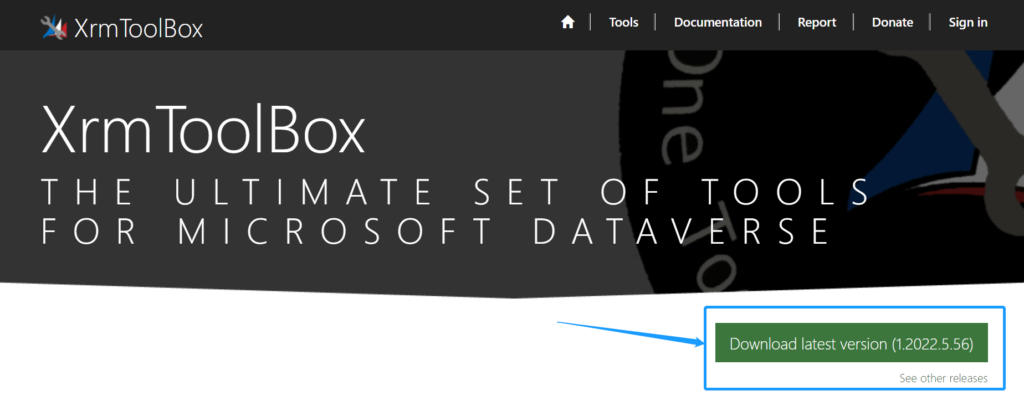
完全無料のため、メンテナンスやライセンス費用は要らないです。バージョンが更新されたら、提示内容に沿ってアップデートすればOKです。スマホにある無料アプリのダウンロード・アップデートの感覚に近いです。
ダウンロードしたZipファイルを展開します。
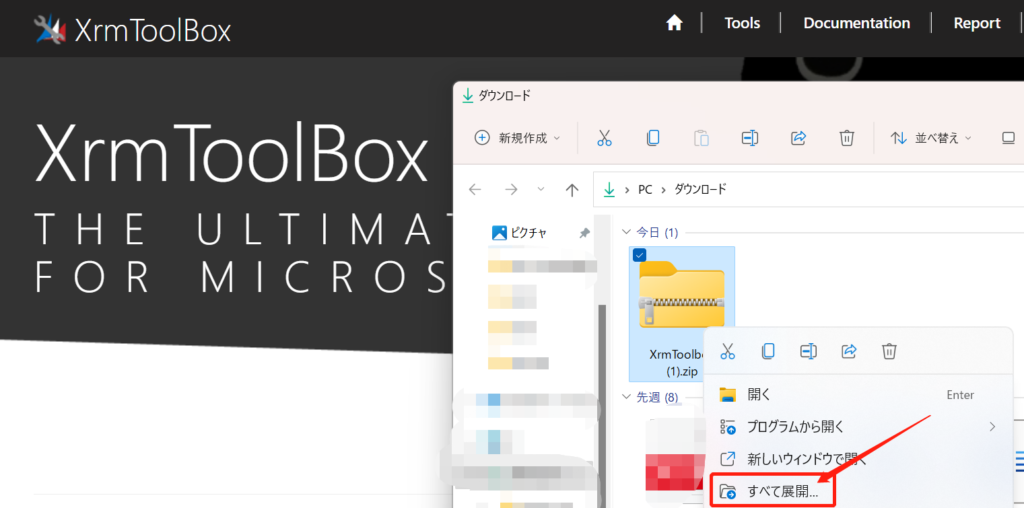
展開できたらインストール完了となります。「XrmToolBox.exe」は対象です。
XrmToolBoxの全ての作業は「XrmToolBox.exe」にて行います。「XrmToolBox.exe」をツールバーにピン留めをお勧めします。
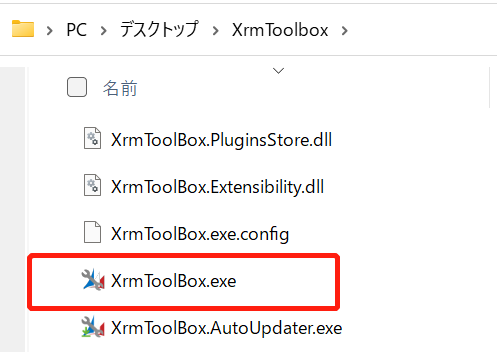
Xrm ToolBoxとD365環境を紐付け
「XrmToolBox.exe」を開いて、初期設定を行います。大前提はカスタマイズ対象のDynamics 365またはPower Apps環境と紐付けます。
Connect→New Connectionで、繋がり方法を選択する画面が出ます。自分は「Connection Wizard」と「Microsoft Login Control」の2つ方法をよく利用しています。
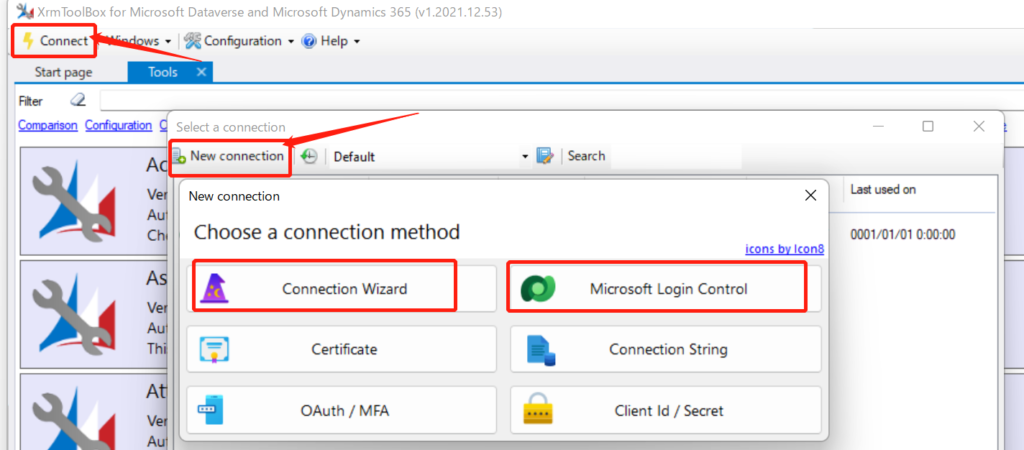
「Connection Wizard」:dynamics 365環境のURL(○○.crm7.dynamics.com/main.aspx)がご存知でしたら、お勧めします。
Environment url(D365環境のURL)を入力してNextを押します。
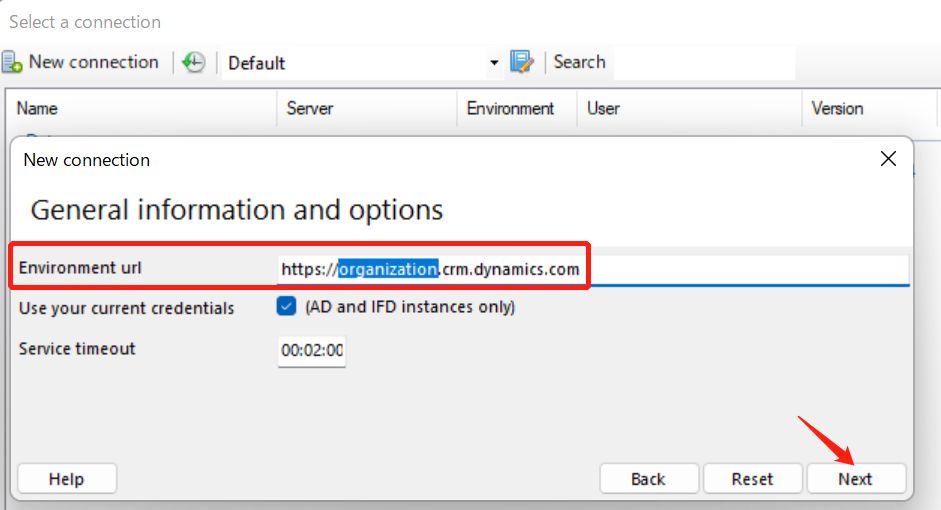
ユーザー認証画面にて、ログインIDとパスワードを入力します。
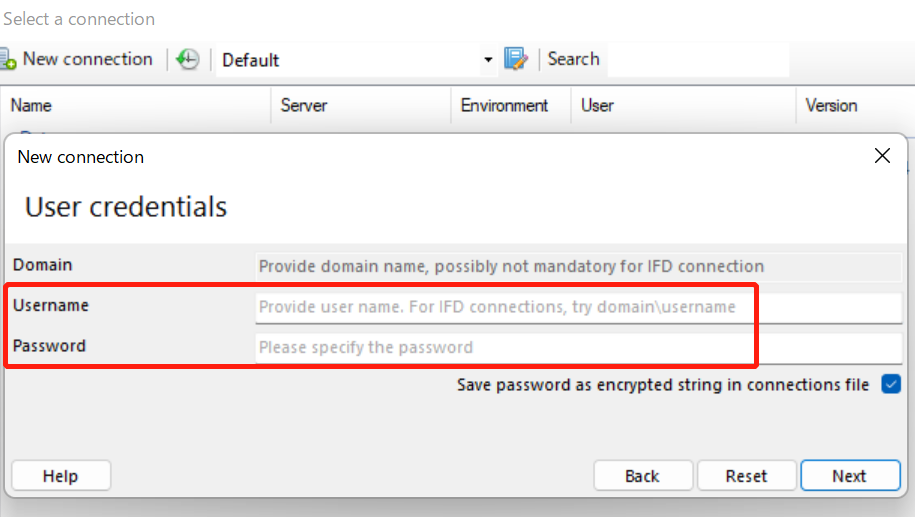
認証完了し、Nameの欄に分かりやすいニックネームを入力してFinishで、Connectionは完了となります。

Connectにて繋がった環境が表示されました。

次はMicrosoft Login ControlのConnect方法を説明します。
「Microsoft Login Control」:Office 365ログインの感覚に近いです。D365環境のURLが覚えてないですが、Office 365またはPower Appsライセンスを持っている方にもお勧めします。
Microsoft Login Controlを選択して、Open Microsoft Login Controlをクリックします。
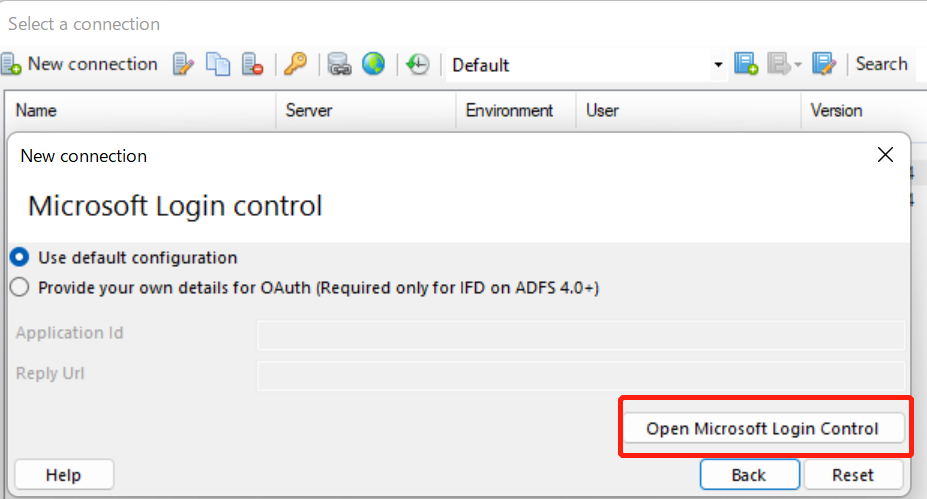
そして、OnlineのDataVerseと繋がるため、Office 365を選択してLoginします。
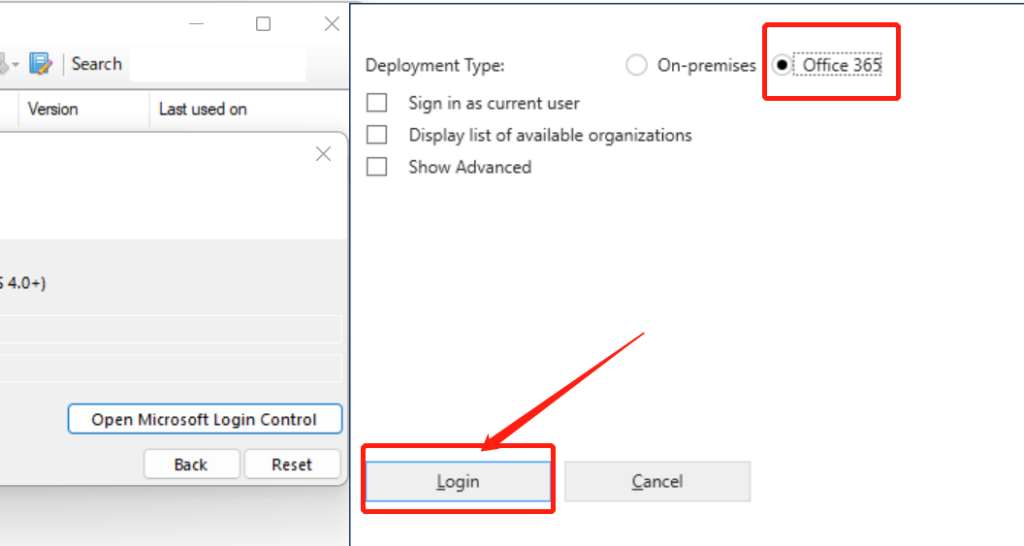
Office 365のログイン画面が出ます。
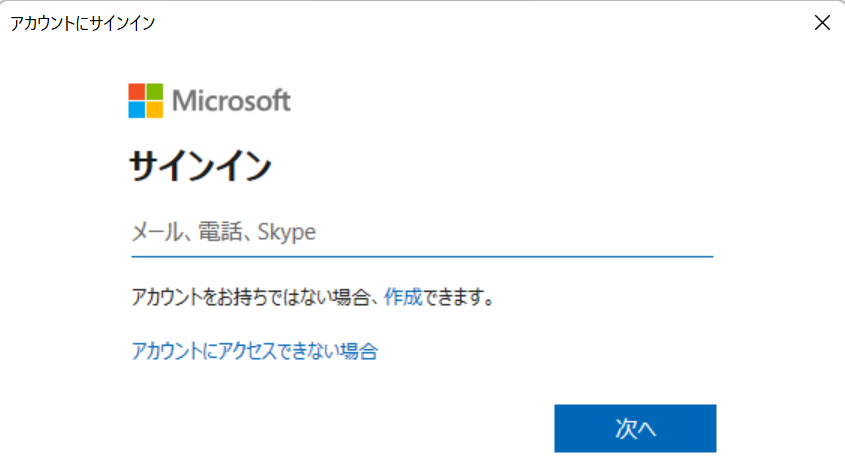
ログイン出来たら、同じく認証完了の画面が表示されます。「Connection Wizard」と同じくConnectできます。
まとめ:「Connection Wizard」と「Microsoft Login Control」、どちらでもD365環境と紐付けられます。今回は2つ方法とも紹介してきたが、個人の好みで使えばOKです。
最後に
これまでは、「XrmToolBoxのインストール」と「D365環境と紐付け」が説明しました。
以上は、XrmToolBoxが初期設定が完了となり、活用できるようになる状態です。
ConfigurationのTool Library(ツールライブラリ)では、多数のツールが用意されます。
これからは、自分がよく利用するツールの使い方も次々と紹介させて頂く予定です。
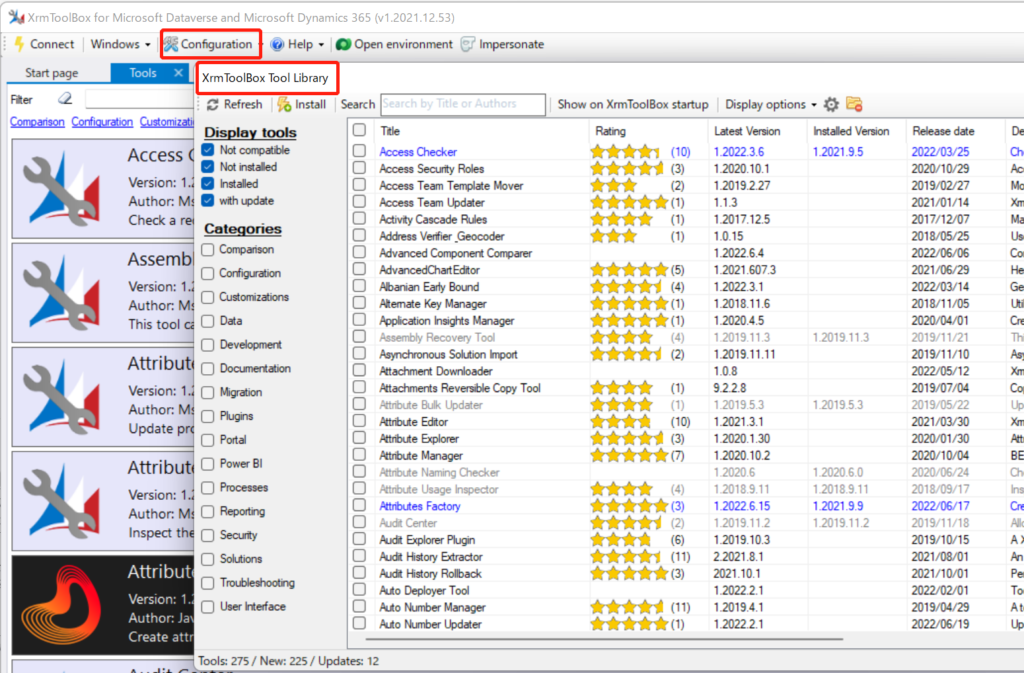
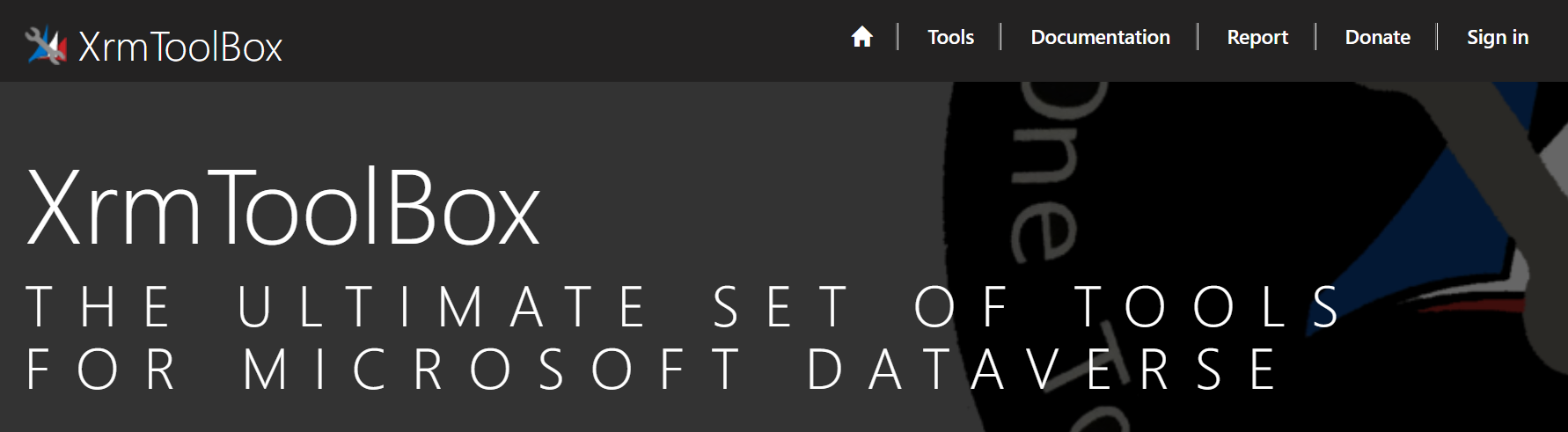
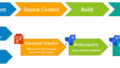
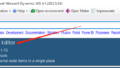
コメント